「#VALUE!」「#DIV/0!」など、エクセルを使っていると必ず表示されるエラー。エラーの原因をきちんと理解できていれば、修正する大きなヒントになります。
Excelエラーを表示しないように修正する方法や、種類などを徹底的に解説します。エラーの読み方や略も一緒にご紹介しています。
目次
Excelエラーの種類一覧
| #VALUE! | 半角数字以外が参照されていることが原因 |
| #DIV!0 | 0で割り算をしていたり、空白のセルを参照していることが原因 |
| #REF! | 指定していたセルがなくなってしまったことが原因 |
| #NUM! | 式の中身が間違えていることが原因 |
| #N/A | 参照先がエラーなど、データがないことが原因 |
| #NAME? | 式の名前が間違えていることが原因 |
| #NULL! | 関数や式の中身に半角空白を入力していることが原因 |
| ###### | 列幅に対し文字が入りきれないことが原因 |
Excelエラー対処法「#VALUE!」
| 読み方 | バリュー |
| 原因 | 参照先に文字列など数値以外が入っている |
| 対処法 | 参照先のセルの中を確認しましょう。 |
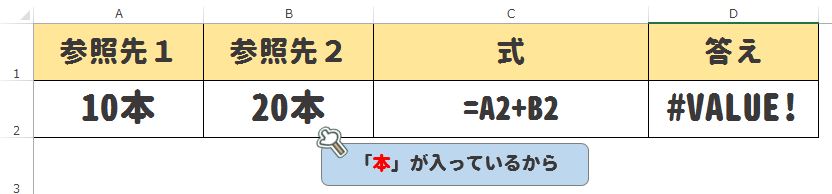
![]()

例えば…
・「1」が全角(文字列)になっていませんか?
・「1本」など、文字列が含まれていませんか?
・数値以外がセルの中に入っていませんか?
関数や式での計算は、基本的に半角数字です。全角文字や記号を含めると後々面倒なので、含めない様にしましょう。
Excelエラー対処法「#DIV!0」
| 読み方 | ディバイド・パー・ゼロ |
| 原因 | 0で割り算をしていたり、空白のセルを参照している |
| 対処法 | IFERROR関数でエラー表示を非表示にしましょう |
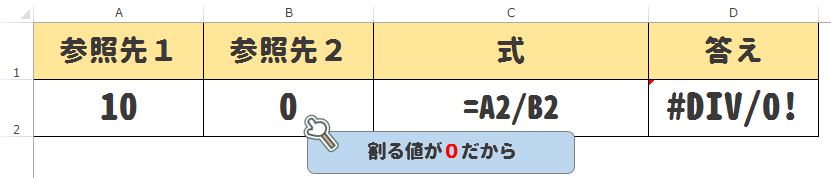
「もしエラーが出たら非表示」にする関数、IFERRORを使って非表示にしましょう。
この場合のIFERRORの式は、=IFERROR(A2/B2,””)となります。
エラーが出た時に空白にする場合は、「”(ダブルコーテーション)」を2つ入力します。「×」と表示する場合は、「=IFERROR(A2/B2,”×”)」と入力すればOKです。
ちなみに「#DIV!」は、DIVided by 0 の略です。
Excelエラー対処法「#REF!」
| 読み方 | リファレンス |
| 原因 | 指定していたセルがなくなっている |
| 対処法 | 式を作り直しましょう。 |
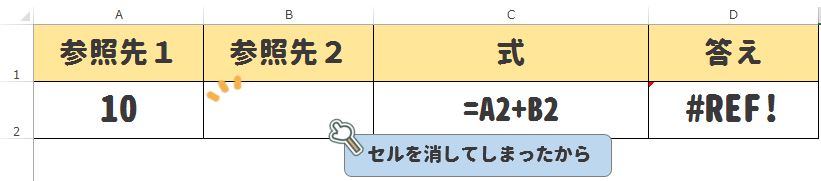
式を作った後はエラーが出ていなかったのに、ふとした拍子に「#REF!」エラーが出てきたのではないでしょうか?
それは、指定していたセルや行・列を削除したから。削除すると、もともと指定していたセルがなくなるのでこのようなエラーが出てきます。
手っ取り早く解決するためには式をもう一度つくりなおし、再度セルを指定しましょう。
ちなみに「#REF!」はA REFerence to a cell that does not existの略です。
Excelエラー対処法「#NULL!」
| 読み方 | ヌル |
| 原因 | 式の中身が間違えている |
| 対処法 | 式の中身を修正しましょう。 |
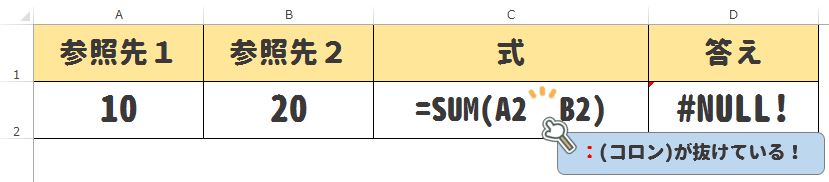
![]()

SUM関数の場合の正しい例と誤っている例
正:「=SUM(A1:B1,A2:B2)」
誤:「=SUM(A1:B1 A2:B2)」
カンマがあるかないかの違いです。カンマがなければ、関数の中身は間違えているということになります。そのため、エラー「#NULL!」が表示されます。
式の中身を修正するために、今回の場合であれば半角カンマを入力することで解決します。なお、全角カンマではエラーになります。必ず関数や式の中身は半角で入力すること!
Excelエラー対処法「#NUM!」
| 読み方 | ナム |
原因:NUMBER NGの略。その数値では対応できません。という意味。引数に指定されている数値が不適切なため起こるエラーです。
対処法は、式の中身を直すか、IFERRROR関数で非表示にしましょう。
Excelエラー対処法「#N/A」
| 読み方 | ノー・アサイン |
| 原因 | 参照先がエラーなど、データがない状況 |
| 対処法 | IFERRORで非表示もしくは式をつくりなおす |
LOOKUP関数などで使用した場合によく表示されるエラーです。探したけどデータが見つからなかった場合に表示されます。参照先が間違えてないか確認しましょう。参照先を間違えていなければ、IFERRORなどでエラーを非表示にするなど対策を行いましょう。
IFERROR関数の例
=IFERROR(VLOOKUP(検索値,参照先,0),””)
ちなみに「#N/A」はNot Available valueの略です。
Excelエラー対処法「#NAME?」
| 読み方 | ネーム |
| 原因 | 式の名前が間違えている |
| 対処法 | 式の名前を正しく入力しましょう |
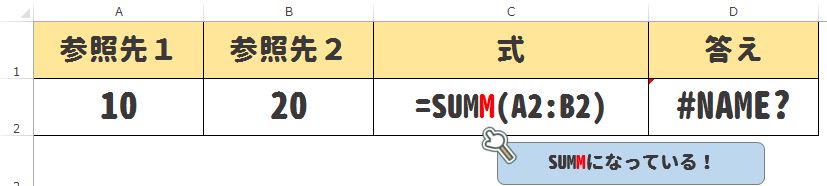
![]()

例えば「SUM」関数。「SAM」と間違えて指定していませんか?
「AVERAGE」関数を「AVEREGE」などと間違えて指定していませんか?関数名をもう一度見直し、修正することでエラーがなくなるはずです。
ちなみに「#NAME?」はUnrecognized NAMEの略です。
Excelエラー対処法「######」
| 原因 | 列幅に対し文字が入りきれないため |
| 対処法 | 列幅を広げましょう。 |
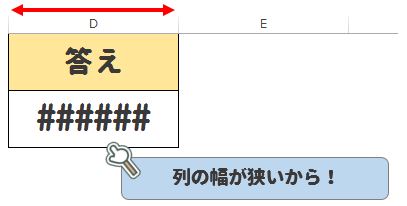
![]()
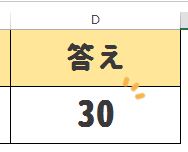
列と列の間をWクリックすると、最適な列幅になります。
列幅を広げると「####」はなくなり、正しくセルの中身が表示されます。
▼それでも解決しない場合は…



